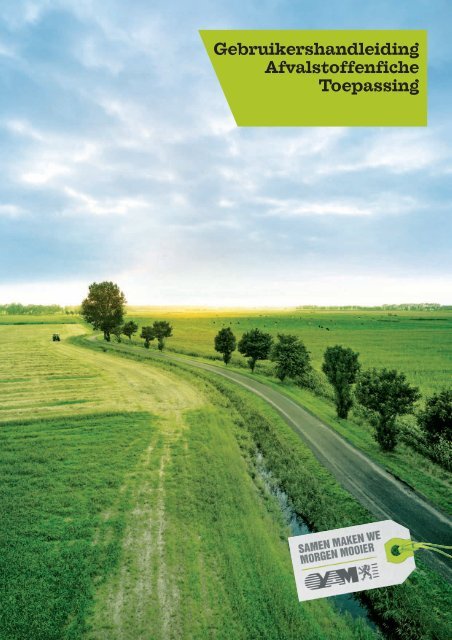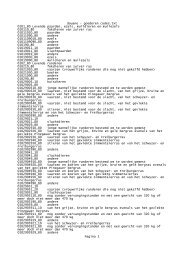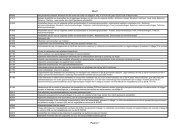Gebruikershandleiding Afvalstoffenfiche Toepassing - Ovam
Gebruikershandleiding Afvalstoffenfiche Toepassing - Ovam
Gebruikershandleiding Afvalstoffenfiche Toepassing - Ovam
Create successful ePaper yourself
Turn your PDF publications into a flip-book with our unique Google optimized e-Paper software.
<strong>Gebruikershandleiding</strong><br />
<strong>Afvalstoffenfiche</strong><br />
<strong>Toepassing</strong>
<strong>Gebruikershandleiding</strong><br />
<strong>Afvalstoffenfiche</strong>toepassing
Documentbeschrijving<br />
1. Titel publicatie<br />
<strong>Gebruikershandleiding</strong> <strong>Afvalstoffenfiche</strong>-toepassing<br />
2. Verantwoordelijke Uitgever<br />
Danny Wille, OVAM, Stationsstraat 110, 2800 Mechelen<br />
4. Aantal bladzijden<br />
12<br />
3. Wettelijk Depot nummer<br />
D/2011/5024/05<br />
5. Aantal tabellen en figuren<br />
3 figuren<br />
6. Prijs* 7. Datum Publicatie<br />
maart 2011<br />
8. Trefwoorden<br />
<strong>Afvalstoffenfiche</strong>-toepassing, afvalstoffenfiches, handhaving, fiches<br />
9. Samenvatting<br />
De internettoepassing <strong>Afvalstoffenfiche</strong>s bevat voor een aantal afvalstoffen een fiche met<br />
relevante informatie. Deze informatie bestaat uit courante benamingen voor de afvalstof,<br />
bijhorende codes (EURAL, OESO/Basel, goederencode), courante verwerkingswijzen,... Per<br />
fiche kunnen ook een of meerdere foto's van de afvalstof worden getoond.<br />
Deze informatie is algemene informatie over de afvalstof die in de meeste gevallen van<br />
toepassing is. Uitzonderlijke gevallen zullen echter niet altijd in de fiches terug te vinden zijn.<br />
10. Begeleidingsgroep en/of auteur<br />
Bart Vangilbergen<br />
11. Contactperso(o)n(en)<br />
Bart Vangilbergen<br />
12. Andere titels over dit onderwerp<br />
Gegevens uit dit document mag u overnemen mits duidelijke bronvermelding.<br />
De meeste OVAM-publicaties kunt u raadplegen en/of downloaden op de OVAM-website: http://www.ovam.be<br />
* Prijswijzigingen voorbehouden.<br />
<strong>Gebruikershandleiding</strong> <strong>Afvalstoffenfiche</strong>-toepassing 3/12
Inhoudstafel<br />
1 Algemeen 7<br />
1.1 Wat is de afvalstoffenfiche-toepassing? 7<br />
1.2 Url 7<br />
2 Schermen 9<br />
2.1 Startscherm 9<br />
2.2 Zoekscherm 9<br />
2.2.1 Zoekvelden 10<br />
2.2.2 Resultaten zoekopdracht 11<br />
2.3 Detailscherm afvalstoffenfiche 11<br />
<strong>Gebruikershandleiding</strong> <strong>Afvalstoffenfiche</strong>-toepassing 5/12
1 Algemeen<br />
1.1 Wat is de afvalstoffenfiche-toepassing?<br />
1.2 Url<br />
De internettoepassing <strong>Afvalstoffenfiche</strong>s bevat voor een aantal afvalstoffen een fiche met<br />
relevante informatie. Deze informatie bestaat uit courante benamingen voor de afvalstof,<br />
bijhorende codes (EURAL, OESO/Basel, goederencode), verwerkingswijzen,... Per fiche worden<br />
ook een of meerdere foto's van de afvalstof toegevoegd.<br />
Deze informatie is algemene informatie over de afvalstof die in de meeste gevallen van<br />
toepassing is. Uitzonderlijke gevallen zullen echter niet altijd in de fiches terug te vinden zijn.<br />
Hiervoor neemt u best contact op met de OVAM.<br />
De toepassing is bereikbaar via de OVAM-website.<br />
Er bestaat ook een rechtstreekse link:<br />
https://services.ovam.be/afvalstoffenfiches/site/login/landing<br />
<strong>Gebruikershandleiding</strong> <strong>Afvalstoffenfiche</strong>-toepassing 7/12
2 Schermen<br />
2.1 Startscherm<br />
Figuur 1: Startscherm<br />
Op het startscherm staan bovenaan 2 opties in het menu: 'Home' en 'Zoeken'.<br />
Door op 'Home' te klikken, kom je weer op het startscherm.<br />
Wanneer je op 'Zoeken' klikt, ga je naar het zoekscherm.<br />
Op het startscherm staan verder algemene info, een aantal contactgegevens, een<br />
gebruikershandleiding en 3 lijsten die nuttig kunnen zijn bij het zoeken naar een<br />
afvalstoffenfiche, nl. de lijst van euralcodes, de lijst van OESO/BASEL codes en de douane<br />
goederen codes. Deze lijsten zijn in pdf-formaat downloadbaar.<br />
2.2 Zoekscherm<br />
In het zoekscherm kan je zoeken naar afvalstoffenfiches via een aantal zoekvelden:<br />
afvalsoort<br />
soort code<br />
code<br />
omschrijving code<br />
andere velden<br />
<strong>Gebruikershandleiding</strong> <strong>Afvalstoffenfiche</strong>-toepassing 9/12
Figuur 2: Zoekscherm<br />
De zoekvelden zijn niet hoofdlettergevoelig.<br />
In de zoekvelden waar je kan typen, kan het jokerteken '%' gebruikt worden. Dit jokerteken staat<br />
voor geen, één of meerdere karakters.<br />
Voor het gebruiksgemak is in sommige velden geen jokerteken nodig (maar het is geen<br />
probleem indien je toch het jokerteken zou gebruiken).<br />
2.2.1 Zoekvelden<br />
2.2.1.1 Afvalsoort<br />
Dit veld zoekt op de afvalsoort, dit zijn de meest gebruikte benamingen van deze afvalsoort.<br />
Indien deze beschikbaar is in het Frans, Engels, Duits of Spaans, wordt hier ook op gezocht.<br />
In dit veld is geen jokerteken nodig.<br />
Opgelet: dit zoekveld zoekt niet in de titel van de fiche!<br />
2.2.1.2 Soort code<br />
Dit is een drop-down-menu met volgende opties: goederen code (=douane code), euralcode en<br />
OESO/Basel code. Door hier een code te kiezen, kan je bepalen op welke soort code je wil<br />
zoeken in de zoekvelden 'Code' en 'Omschrijving code'. Er wordt dan énkel op deze soort code<br />
gezocht.<br />
10/12 <strong>Gebruikershandleiding</strong> <strong>Afvalstoffenfiche</strong>-toepassing
2.2.1.3 Code<br />
Hier kan je zoeken op een bepaalde code. Op welke soort code je zoekt, heb je mogelijk al<br />
bepaald in het drop-down-menu 'Soort code'. Wanneer je geen soort code hebt geselecteerd,<br />
wordt er gezocht op alle soort codes, nl. goederencode (=douanecode), euralcode en<br />
OESO/Basel code.<br />
In dit zoekveld moet je gebruik maken van het jokerteken '%' wanneer je op een deel van een<br />
code wil zoeken.<br />
2.2.1.4 Omschrijving code<br />
Hier wordt er gezocht op de omschrijving van een bepaalde code. Op welke soort code je zoekt,<br />
heb je mogelijk al bepaald in het drop-down-menu 'Soort code'. Wanneer je geen soort code<br />
hebt geselecteerd, wordt er gezocht op alle soort codes, nl. goederencode (=douanecode),<br />
euralcode en OESO/Basel code.<br />
In dit veld is geen jokerteken nodig.<br />
2.2.1.5 Andere velden<br />
Een afvalstoffenfiche bestaat uit nog veel meer velden dan bovenstaande zoekvelden. In<br />
zoekveld 'Andere velden' wordt er gezocht op al deze resterende velden.<br />
Hier is geen jokerteken vereist.<br />
2.2.2 Resultaten zoekopdracht<br />
Wanneer er een zoekopdracht wordt gegeven, verschijnen de zoekresultaten onder de<br />
zoekvelden.<br />
Wanneer geen enkel veld is ingevuld, vind je alle gepubliceerde fiches.<br />
Om de details van een bepaalde fiche te bekijken, klik je op de titel van die bepaalde<br />
afvalstoffenfiche.<br />
Je kan meerdere fiches tegelijkertijd openen door met de rechtermuisknop op de<br />
respectievelijke titels te klikken en in een nieuw venster/tabblad de fiche te openen.<br />
2.3 Detailscherm afvalstoffenfiche<br />
In dit scherm vind je gedetailleerde info over deze afvalstof. Mogelijk zijn niet alle velden<br />
ingevuld.<br />
Er staat ook steeds een publicatiedatum vermeld.<br />
Een overzicht van de velden:<br />
afvalsoort in Nederlands, Frans, Engels, Duits en Spaans<br />
eural-code met omschrijving<br />
OESO/Basel-code met omschrijving<br />
douane code (=goederencode) met omschrijving<br />
samenstelling hoofdcomponent<br />
aanduiding gevaarlijk afval met code en omschrijving<br />
fysische toestand<br />
verpakking<br />
chemische samenstelling<br />
transportwijze<br />
<strong>Gebruikershandleiding</strong> <strong>Afvalstoffenfiche</strong>-toepassing 11/12
voorkomen<br />
veiligheidsaspecten<br />
opmerkingen<br />
foto's met commentaar<br />
Door op een foto te klikken, kan je de foto vergroten. Door er weer op te klikken, sluit je de foto<br />
opnieuw.<br />
Je kan de foto opslaan door op de rechtermuisknop te klikken en te kiezen voor 'Afbeelding<br />
opslaan als'. Dit lukt zowel op de thumbnail als op de grote foto.<br />
Om in te zoomen op een foto kan je gebruik maken van de toetsencombinatie CTRL-+. Om<br />
weer uit te zoomen gebruik je CTRL--. Let op: met deze combinaties vergroot/verklein je alles op<br />
het scherm. Gebruik de combinatie CTRL-0 om alles weer in normale grootte te zetten.<br />
Figuur 3: Detailscherm afvalstoffenfiche<br />
Onderaan staan 3 knoppen om de fiche te downloaden en op te slaan in pdf-formaat:<br />
Export alles: de pdf bevat alle informatie van de fiche.<br />
Export tekst: de pdf bevat alle tekst maar geen foto's.<br />
Export foto's: de pdf bevat de afvalsoort, publicatiedatum en de foto's in thumbnail en groot<br />
formaat.<br />
12/12 <strong>Gebruikershandleiding</strong> <strong>Afvalstoffenfiche</strong>-toepassing